Co jakiś czas firma Microsoft wydaje nowe drobne i ważne aktualizacje systemu Windows 10, aby dodawać nowe funkcje i naprawiać zgłoszone problemy. W systemie Windows 10, podobnie jak inne programy, numer kompilacji zmienia się za każdym razem, gdy firma Microsoft publikuje główną aktualizację systemu operacyjnego. Na przykład, kiedy Windows 10 został wydany w lipcu 2015 r., Numer kompilacji wynosił 10240, a numer kompilacji został przekroczony do 10586 po głównej aktualizacji listopada.
Ponieważ zmiany numeru kompilacji z każdą większą aktualizacją, użytkownicy mogą dowiedzieć się, czy ich system Windows 10 jest aktualny, sprawdzając numer kompilacji systemu operacyjnego. Krótko mówiąc, można sprawdzić, czy główna aktualizacja jest zainstalowana, po prostu patrząc na numer kompilacji.
Trzy sposoby poznania numeru kompilacji systemu Windows 10
Istnieją co najmniej trzy sposoby sprawdzenia aktualnego numeru kompilacji systemu Windows 10. Poniżej przedstawiono trzy proste sposoby sprawdzenia numeru kompilacji systemu Windows 10.
UWAGA: Należy pamiętać, że ta metoda nie jest przydatna do sprawdzenia, czy zainstalowano niewielką aktualizację. Upewnij się więc, że nie wyłączyłeś Windows Update, aby automatycznie pobierać aktualizacje dla swojego systemu operacyjnego od Microsoft.
Metoda 1 z 3
Użyj O systemie Windows, aby poznać numer kompilacji
Jest to prawdopodobnie najprostszy sposób sprawdzenia numeru kompilacji systemu Windows 10. Okno dialogowe Informacje o systemie Windows pokazuje numer kompilacji systemu Windows 10 wraz z innymi informacjami.
Krok 1: W polu wyszukiwania menu Start lub paska zadań wpisz Winver.exe, a następnie naciśnij klawisz Enter, aby otworzyć okno dialogowe Informacje o systemie Windows.

Krok 2: Tutaj możesz znaleźć numer kompilacji Windows 10 obok numeru wersji. Na poniższym rysunku 10586 to numer kompilacji.
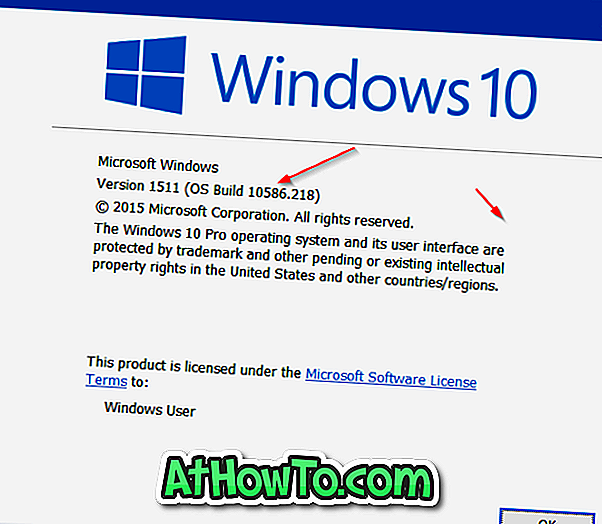
Metoda 2 z 3
Użyj ustawień, aby sprawdzić numer kompilacji systemu Windows 10
Za pomocą aplikacji Ustawienia można również sprawdzić numer kompilacji systemu Windows 10.
Krok 1: Otwórz aplikację Ustawienia, klikając jej ikonę w menu Start lub jednocześnie naciskając logo Windows i klawisze R.
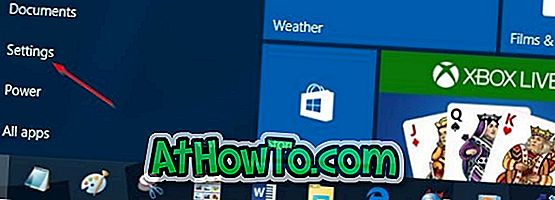
Krok 2: Kliknij ikonę System . Kliknij Informacje .
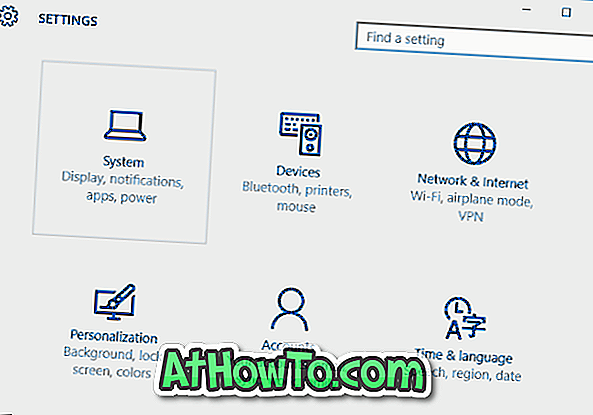
Krok 3: Liczba obok budowania systemu operacyjnego to numer kompilacji systemu Windows 10.
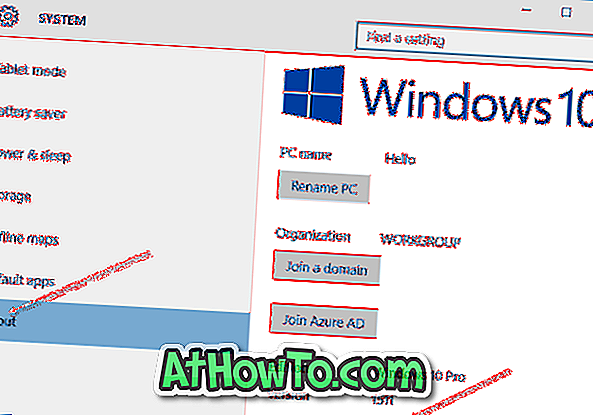
Metoda 3 z 3
Sprawdź numer kompilacji za pomocą wiersza polecenia
Jeśli z jakiegoś powodu nie możesz znaleźć numeru kompilacji przy użyciu wyżej wymienionych metod, możesz użyć wiersza polecenia, aby poznać numer kompilacji systemu Windows 10, wykonując polecenie Systeminfo.
Krok 1: Otwórz wiersz polecenia, wpisując CMD w polu wyszukiwania menu Start, a następnie naciskając klawisz Enter. Wiersz polecenia można również uruchomić, klikając prawym przyciskiem myszy przycisk Start na pasku zadań, a następnie klikając opcję Wiersz polecenia.
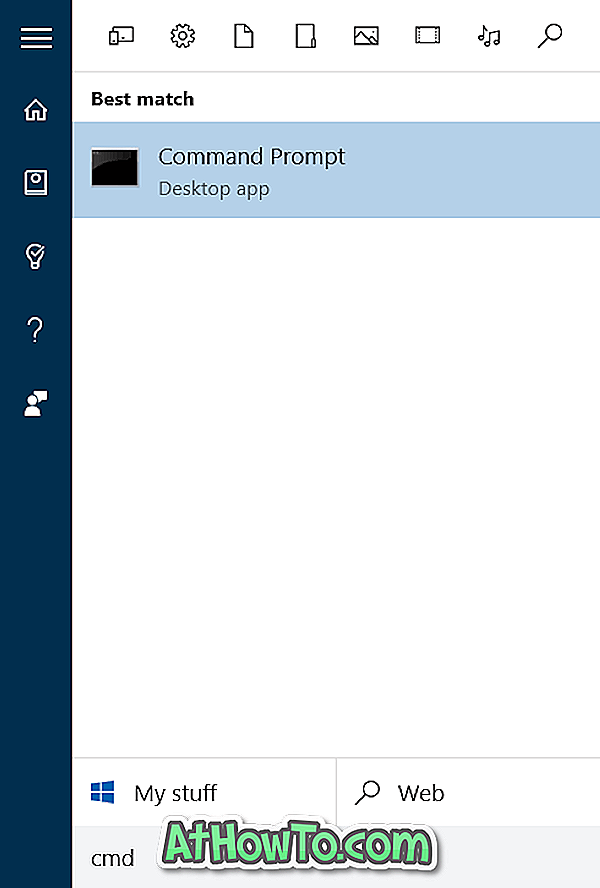
Krok 2: W wierszu polecenia wpisz Systeminfo, a następnie naciśnij klawisz Enter.
Krok 3: Jak widać na poniższym rysunku, w polu Wersja systemu wyświetlany jest również numer kompilacji wraz z wersją systemu operacyjnego. Na poniższym rysunku 10586 to numer kompilacji, a 10 to numer wersji systemu Windows.
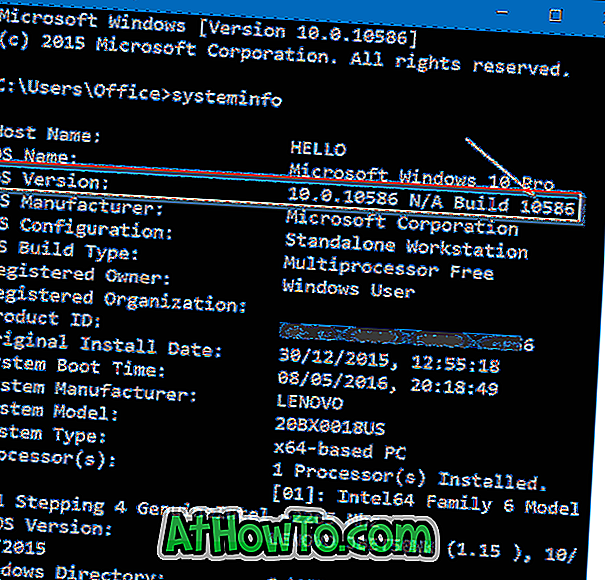
Jak sprawdzić, czy Windows 10 jest aktywowany, przewodnik może również Cię zainteresować.


![Jak uzyskać interfejs Windows 8 Ribbon UI w Windows 7, Vista i XP Explorer [Dokładny wygląd interfejsu wstążki]](https://athowto.com/img/vista-tweaks/942/how-get-windows-8-ribbon-ui-windows-7.jpg)









